
Zadnje ažuriranje dana
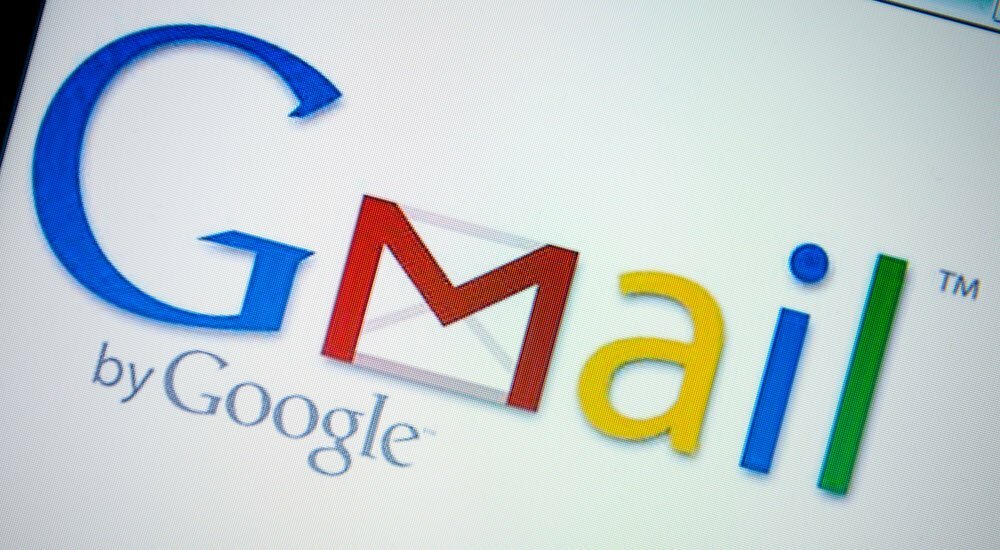
Možete povezati tekst i slike u Gmailu s web stranicama ili adresama e -pošte. To je dobar način da vaše poruke budu korisne vašim primateljima.
Da biste olakšali primateljima e -pošte, možete dodati veze na web stranice i adrese e -pošte izravno u svoj Gmail poruke. Možete izravno primijeniti veze na tekst ili dodati slike na slike u samom Gmailu.
Imajte na umu da ako primatelj primi e -poruke u običnom tekstu, neće moći kliknuti veze. Evo kako biste dodali veze na tekst ili slike u Gmailu, evo što trebate učiniti.
Kako stvoriti hipervezu u Gmailu
Većina će korisnika radije dodati Gmail hipervezu u tekst. Možete se povezati s URL -ovima (adresama web stranica) ili adresama e -pošte pomoću mailto: prefiks.
Pretvaranje teksta URL -a u hiperveze
Gmail je dovoljno pametan da odluči što je veza ako upišete ili zalijepite URL web stranice u svoju poruku e -pošte. To vam omogućuje stvaranje veze jednim klikom.
Da biste stvorili jednostavnu hipervezu u Gmailu, odaberite web adresu koju želite povezati i kliknite
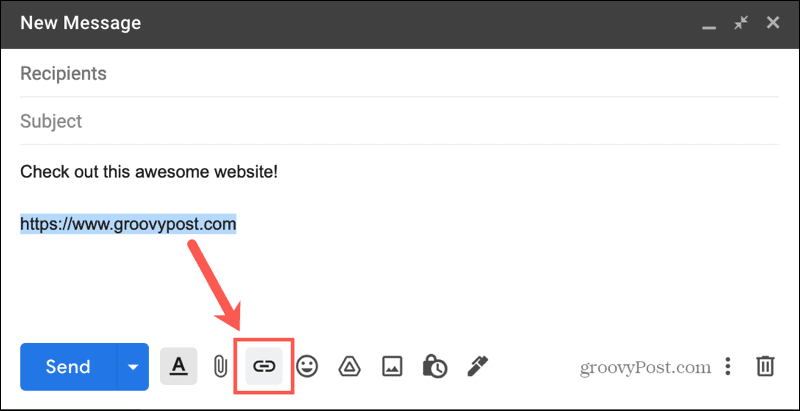
Odmah ćete vidjeti URL povezan s tom adresom. Lako, zar ne? Ako želite urediti ili ukloniti vezu, postavite pokazivač iznad nje i odaberite opciju.

Dodavanje veza u tekst
Ako želite dodati hiperveze u tekst, poput "kliknite ovdje za posjet našoj web stranici", možete to učiniti i vi.
Odaberite tekst koji želite povezati i kliknite Veza gumb na alatnoj traci. Kad se prozor otvori, odaberite Web adresa i unesite svoju vezu u okvir s desne strane.
Također možete prilagoditi Tekst za prikaz okvir pri vrhu za promjenu teksta veze. Klik u redu potvrditi.
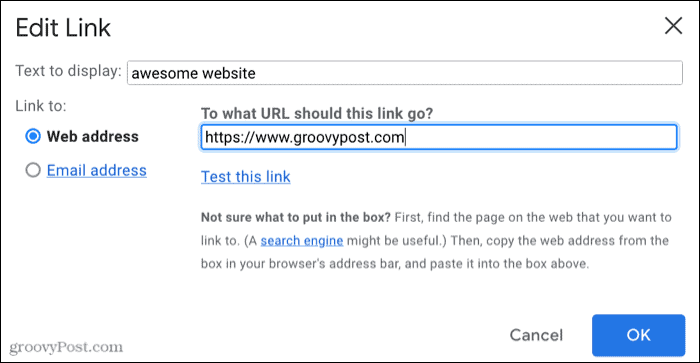
Kao i gore, vezu možete urediti ili ukloniti postavljanjem pokazivača iznad nje i odabirom opcije.

Kako stvoriti hipervezu e -pošte u Gmailu
Povezivanje s adresom e -pošte funkcionira na isti način kao povezivanje s web lokacijom.
Povezivanje adrese e -pošte
Ako upišete e -adresu u Gmail, možete stvoriti mailto link s te adrese. Gmail (ili neki drugi klijent e -pošte) automatski će početi sastavljati novu e -poruku na tu adresu kada primatelj klikne vezu e -pošte.
Da biste dodali mailto veze u Gmail, odaberite tekst adrese e -pošte, a zatim kliknite Veza gumb na alatnoj traci. Tada ćete vidjeti da je adresa e -pošte povezana kako bi trebala biti.
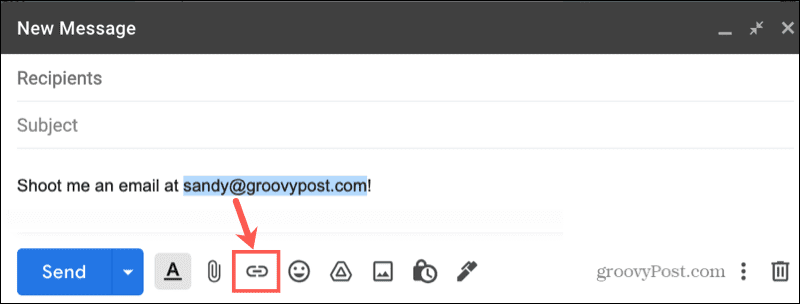
Za uređivanje ili uklanjanje veze na adresu e -pošte postavite pokazivač miša iznad nje i odaberite opciju.

Dodavanje veza e -pošte tekstu
Ako želite radije povezati tekst s e -adresom poput "e -pošte korisničkoj službi", ovo je dovoljno jednostavno učiniti.
Odaberite tekst koji želite povezati i kliknite Veza gumb na alatnoj traci. Odaberite Email adresa u skočnom prozoru i unesite adresu s desne strane. Također možete prilagoditi Tekst za prikaz kutija na vrhu.
Klik u redu kada završite.
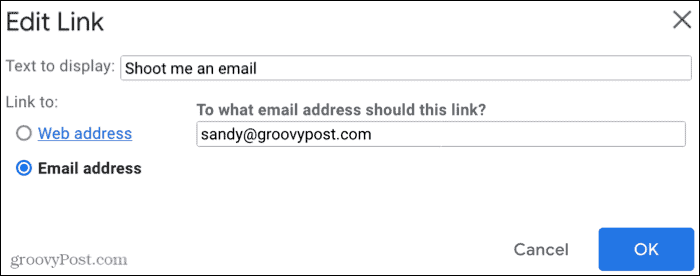
I opet, vezu do e -adrese možete urediti ili ukloniti postavljanjem pokazivača miša preko veze i odabirom opcije.

Kako sliku pretvoriti u vezu na koju je moguće kliknuti
Uz povezivanje teksta u Gmail poruci, slici možete dodati i veze. Na primjer, možda biste htjeli povezati svoj logotip s e -adresom svoje tvrtke ili povezati fotografiju s podacima o njemu na mreži.
Odaberi sliku u vašoj poruci i kliknite na Veza gumb na alatnoj traci. Odaberite jedno ili drugo Web adresa ili Email adresa i unesite vezu s desne strane.
Možda želite ukloniti Tekst za prikaz tekst (ili će se veza prikazati zajedno sa vašom slikom). Klik u redu za dodavanje veze.

Za uređivanje ili uklanjanje veze postavite pokazivač miša na sliku i odaberite radnju.
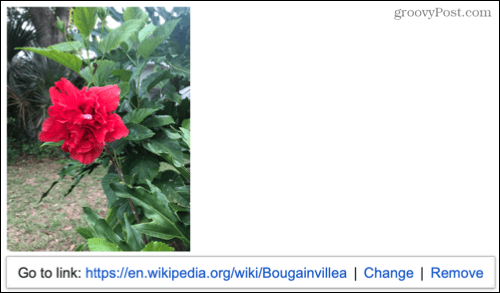
Učinite svoje Gmail poruke korisnijima
Uključivanje veza u e -poštu može biti od pomoći vašim primateljima. Bilo da se radi o poslovnoj ili osobnoj poruci, olakšajte primatelju posjet web stranici ili slanje e -pošte izravno iz vaše poruke.
Za više informacija pogledajte kako postavi Gmail kao zadanu aplikaciju pri otvaranju e -mail veza s web stranica pomoću Chromea.
Kako pronaći ključ proizvoda za Windows 11
Ako trebate prenijeti ključ proizvoda za Windows 11 ili ga trebate samo za čistu instalaciju OS -a, ...
Kako izbrisati predmemoriju Google Chrome, kolačiće i povijest pregledavanja
Chrome odlično radi s pohranjivanjem vaše povijesti pregledavanja, predmemorije i kolačića radi optimizacije performansi vašeg preglednika na mreži. Njezin način kako ...
Usklađivanje cijena u trgovini: Kako do online cijena dok kupujete u trgovini
Kupnja u trgovini ne znači da morate platiti veće cijene. Zahvaljujući jamstvima usklađivanja cijena, možete ostvariti internetske popuste dok kupujete u ...
Kako pokloniti pretplatu na Disney Plus digitalnom darovnom karticom
Ako ste uživali u Disney Plus -u i želite ga podijeliti s drugima, evo kako kupiti pretplatu na Disney+ Gift za ...



